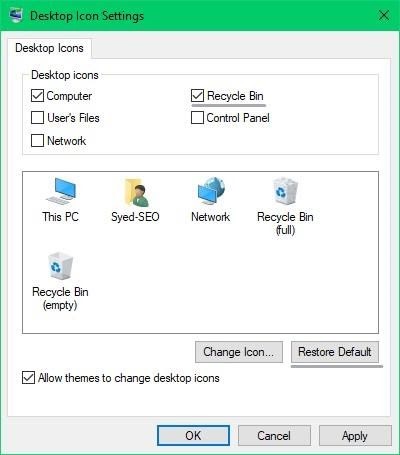Als u eraan denkt om een paar bestanden te herstellen die u naar de Prullenbak had verplaatst, kunt u een foutmelding krijgen die zegt dat uw Prullenbak beschadigd is, zoals weergegeven in de afbeelding.
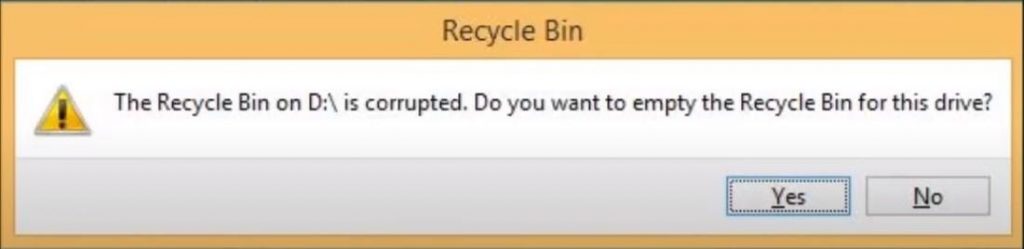
Als u doorgaat en op klikt Yes, bestanden die aanwezig waren, gaan verloren. Dus klik op No en stop met je af te vragen hoe je deze beschadigde Prullenbak kunt repareren zonder gegevens te verliezen. Dit informatieve artikel zal u helpen om de beschadigde Prullenbak gratis te herstellen met behulp van het opdrachtprompthulpprogramma. Voordat we proberen de beschadigde Prullenbak te repareren, moeten we de reden achter deze beschadiging begrijpen.
Wat Veroorzaakt een Prullenbak is Beschadigd?
Elke partitie van uw Windows-computer heeft een verborgen en beschermde map met de naam “$Recycle.bin”. U kunt deze map vinden zodra u het Hidden items box aanwezig in de Windows Verkenner-werkbalk, zul je het kunnen zien. Wanneer u bestanden op een partitie verwijdert, kopieert of overschrijft, kunt u per ongeluk ook deze beschermde map Prullenbak wijzigen. Daarom is de Prullenbak op uw Windows 10, 8.1 en 8 beschadigd.
Een onvolledig .dll-bestand of verwijderde programmabestanden van $Recycle.bin map leidt naar een beschadigde Prullenbak. Deze beschadiging kan echter snel worden verholpen omdat het foutbericht een hint geeft over welke partitie een beschadigde map Prullenbak heeft. Volg de volgende sectie die u zal leren de Prullenbak te repareren die beschadigd is.
Hoe Repareren Prullenbak is Beschadigd
Voordat u doorgaat met het herstellen van de beschadigde Prullenbak, is het belangrijk om te weten dat hierdoor alle betrokken systeembestanden worden vervangen en de bestanden die in de Prullenbak zijn opgeslagen, worden verwijderd. Wel met hulp van een professional herstel prullenbak tool, zullen gegevens die zijn verwijderd of verwijderd tijdens het repareren van de beschadigde Prullenbak met succes worden hersteld. Hieronder staan de stappen die worden gegeven om de Prullenbak te repareren die beschadigd en ontoegankelijk is.
Stap 1: Zoeken CMD en voer het programma uit als beheerder.
Stap 2: Typ of kopieer en plak deze opdracht “rd /s /q C:$Recycle.bin” en raak enter.
Stap 3: Zodra dit proces is voltooid, plakt u opnieuw de opdracht maar vervangt u de C: door de stationsletter die werd weergegeven toen de fout werd gevraagd.
Stap 4: Start uw computer opnieuw op zodra de reparatie is voltooid en uw map Prullenbak wordt hersteld.
Hoewel de $Recycle.bin map is aanwezig in elke partitie, C: schijf is de hoofdlocatie van uw systeembestanden. Het reparatieproces wordt dus op de primaire uitgevoerd $Recycle.bin map eerst en vervolgens op het beschadigde $Recycle.bin map.
Er is ook een snelle methode om reparatie prullenbak is beschadigd in Windows 10. Volg gewoon de onderstaande stappen en uw corrupte Prullenbak zal binnen de kortste keren worden hersteld.
Stap 1: Right-click op uw bureaublad en selecteer Personalize.
Stap 2: Klik op Themes en selecteer Desktop icon settings.
Stap 3: Vink de optie Prullenbak aan, selecteer Restore defaults en klik op Apply zoals weergegeven in de afbeelding hieronder.
Met de bovengenoemde stappen zal uw prullenbak die beschadigd is, zeker worden hersteld. Zoals eerder vermeld, vergeet niet om hulp te gebruiken bij het herstel van de Prullenbak om de verloren bestanden te herstellen tijdens het herstellen van de fout.